Microsoft Community에 문의 주셔서 감사합니다.
Windows 10 환경에서 "시작 메뉴의 점프 목록 또는 작업 표시줄에 최근에 사용한 항목"을 "끔"으로 설정하셨음에도 불구하고, 해당 기능이 지속해서 활성화되는 현상에 대해 문의하셨습니다.
우선 해당 현상으로 인해 불편을 겪고 계신 점에 대해 매우 안타깝게 생각하고 있습니다.
해당 기능을 "끔"으로 설정 하셨다면, 해당 기능이 비활성화되는 것이 맞다고 판단합니다.
말씀하신 증상으로 보아, 다양한 원인으로 해당 문제가 발생할 수 있지만, 시스템상의 충돌이 해당 문제의 일반적인 원인 중 하나가 될 수 있습니다.
아래 시스템상의 충돌 관련하여 일반적으로 시도해 보실 수 있는 방법을 안내해 드리오니, 확인 후 시도해 보시기 바랍니다.
㉼ Windows10에서 클린 부팅하는 방법
*클린 부팅은 최소한의 드라이버와 시작 프로그램만 사용하여 Windows를 시작하려고 할 때 수행합니다. 클린 부팅을 수행하면 Windows 10, Windows 8.1, Windows 8, Windows 7 또는 Windows Vista에서 프로그램 또는 업데이트를 설치하거나 프로그램을 실행할 때 발생하는 소프트웨어 충돌이 사라집니다. 문제를 해결하거나 문제를 유발하는 충돌이 무엇인지 확인할 수도 있습니다. 제시해 드린 링크의 클린
부팅 수행 방법의 일부가 영어로 안내된 점 양해 부탁드립니다*
㉼ Windows
10의 시스템 파일 검사기 사용
*Windows 시스템 파일 손상이 의심될 경우, 파일 검사기 사용 방법을 통해 시스템 파일 손상을 검사할 수 있습니다*
위 방법을 시도하신 후 충돌을 일으키는 원인을 확인하시게 되면, 해당 원인을 비활성화시키시거나 삭제하시기
바랍니다. 그리고 재부팅 하시어, 해당 증상이 나타나는지 확인하시기 바랍니다.
위 방법으로 문제가 해결되지 않는다면, 사용하던 프로그램과 파일을 그대로 유지하면서 Windows 10의 시스템 파일을 재설치하는 인플레이스(In-Place Upgrade) 방법을 아래 안내해드리오니, 확인 후 시도해 보시기 바랍니다.
1. Windows가 부팅된 상태에서 설치 미디어 삽입을 하시고 설치 프로그램을 실행하세요.
2. 중요 업데이트 받기 창에서 나중에를 체크 하시고, 다음 버튼을 클릭하세요.

3. 사용 조건 창에서 다음 버튼을 클릭하세요.
4. 설치 준비 완료 창에서 설치되는 Windows 버전과 유지 및 설치되는 형태에
대해 표시 확인 후 설치 버튼을 클릭하세요.

*Windows 설정, 개인 파일 및 앱을 유지한 채로 설치하는 것이 기본 설정이며, 만약 개인 파일만 유지한 채로 설치하거나 아무것도 유지하지 않은 채로 설치를 하려면 '유지할 항목 변경'을 클릭하여 선택 후 다음 버튼을 클릭합니다*
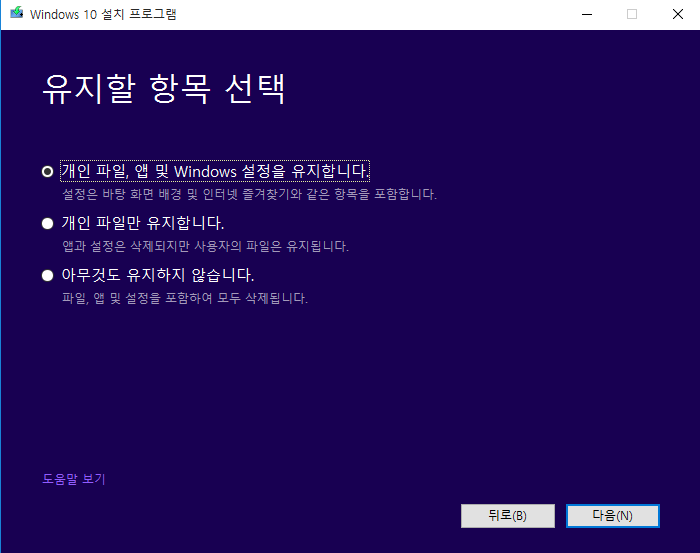
5. Windows 설치가 진행됩니다.

*이 과정에서 다소 시간이 소요될 수 있고, PC가 여러 번 재시작될 수 있습니다*
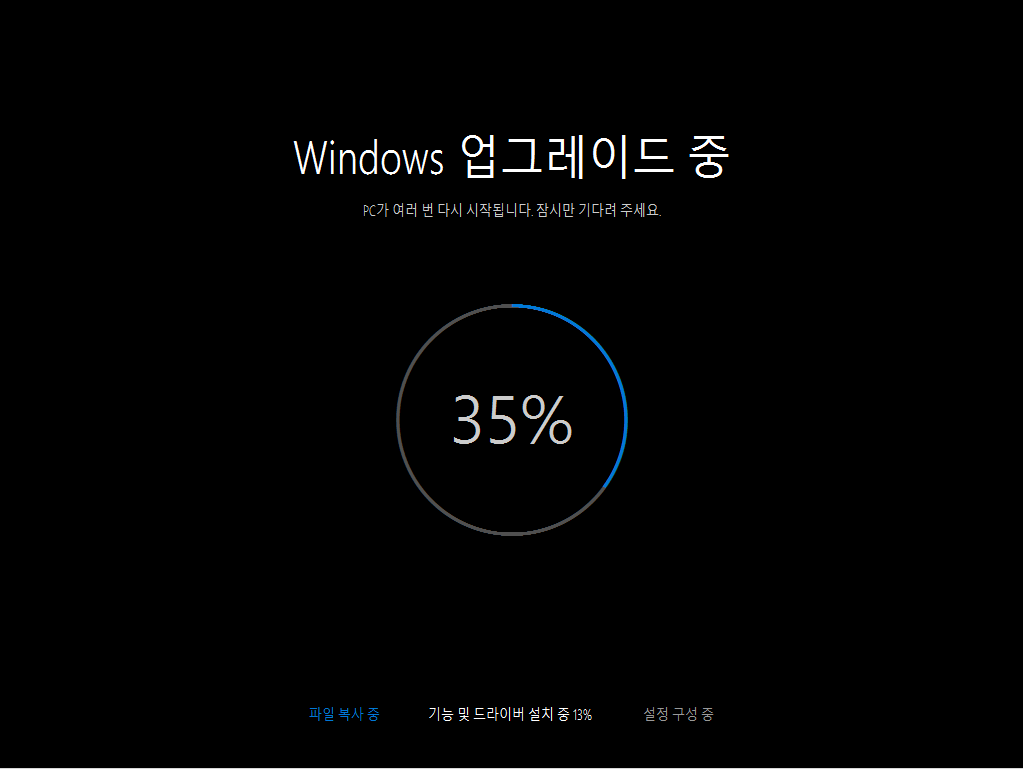
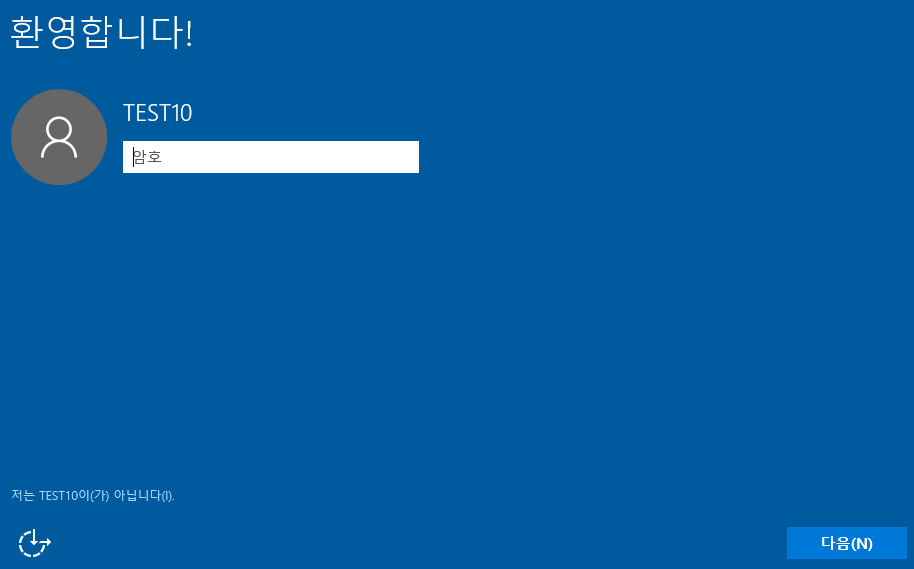

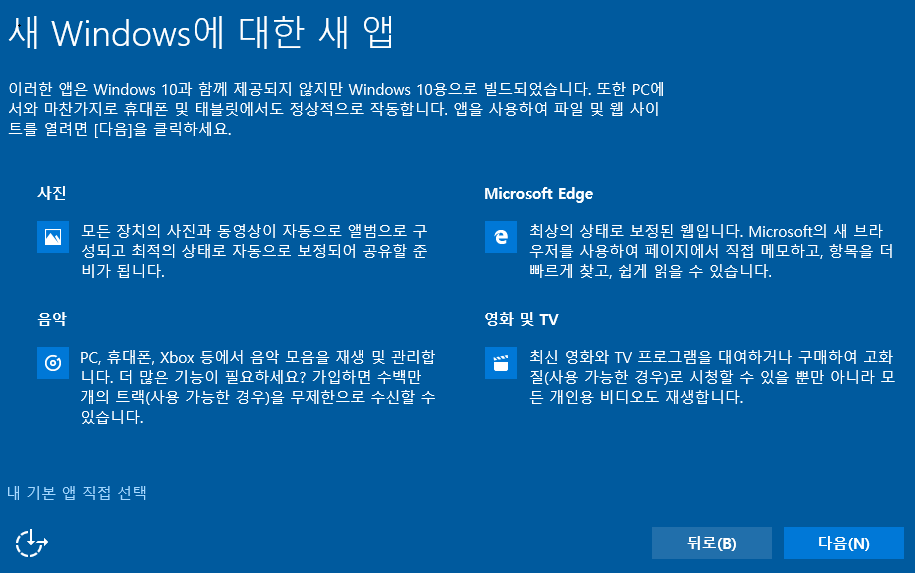
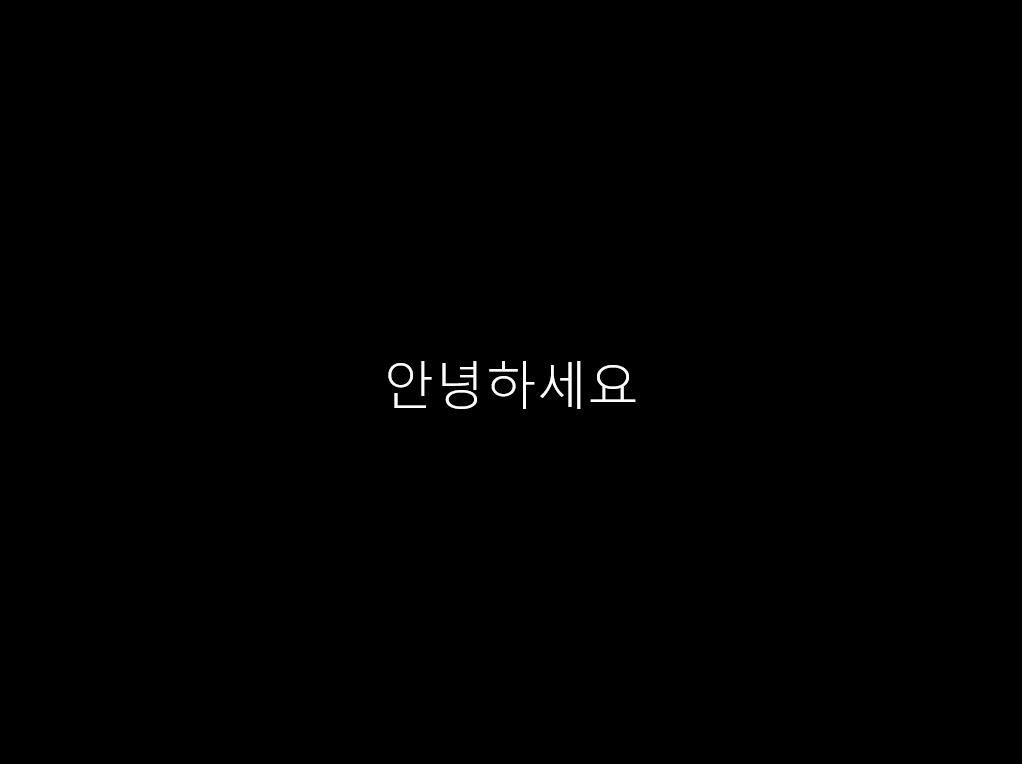
설치 미디어가 없다면, 아래 링크를 통해서 그림과 같이 설치 미디어를 다운로드 하시기 바랍니다.
설치 미디어 다운로드
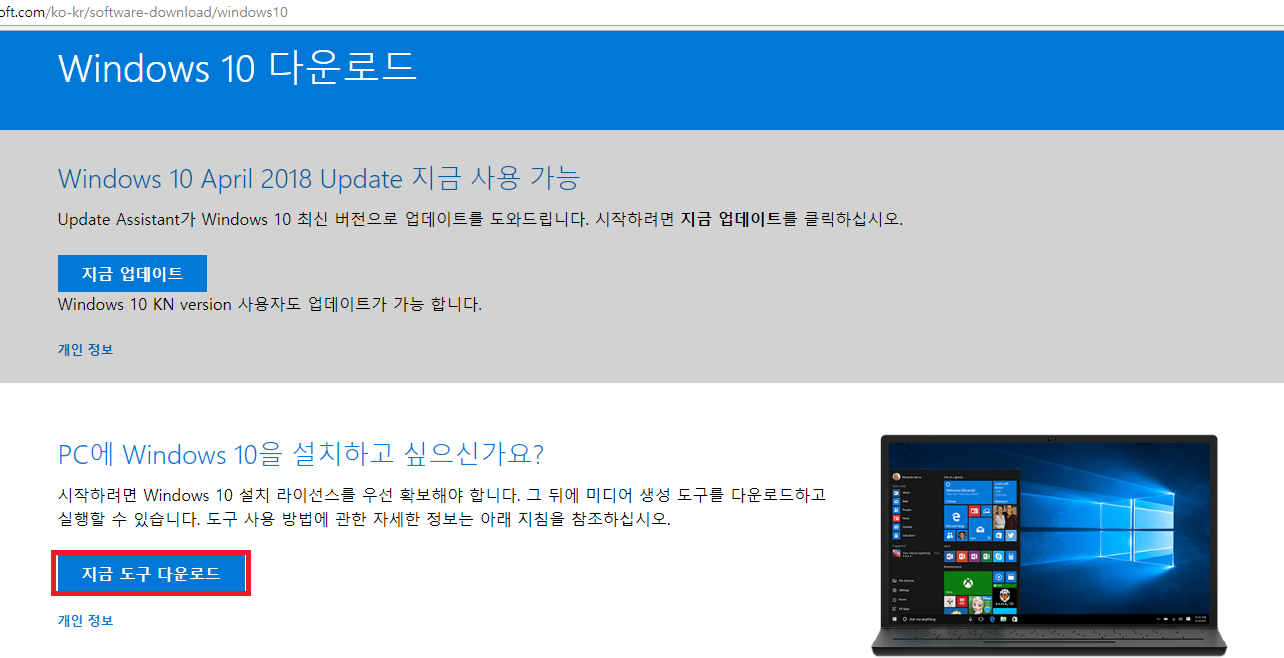
*** 안내해드린 방법대로 진행하신 후에도 문제가 해결되지 않으셨다면, 번거로우시더라도 다시 방문하셔서 진행 상황 및 결과를 알려 주시기 바랍니다. 안내해드린 방법이 다양한 PC 및 시스템 환경에 의해 다양한 결과가 예상되기에 알려주시는 진행 상황 및 결과에 따라 다음 단계의 해결방법을 제시해 드리도록 최선을 다하겠습니다***
추가 문의 사항이 있으실 경우에 회신해 주신다면, 확인 후 답변 드리도록 최선을 다하겠습니다.
문제가 해결되시길 바라며 유사한 문제를 겪고 있는 분들에게 안내된 내용이나 답변이 도움이 될 수 있도록 협조와 참여 부탁드립니다.
감사합니다.